Windows7怎么设置自动关机时间?Win7定时关机怎么设置?在Windows 7系统中,有2种方法可以设置自动(定时)关机,1、使用CMD命令来设置,2、使用任务计划程序来设置。下面对这2种方法都进行详细的介绍。
另外,也有一些第三方的软件,可以用来设置Windows 7定时关机,不过小编不建议大家使用。因为,软件安装得越多,会拖慢系统的运行速度,而且有些软件的安全性值得磋商。因此,小编建议大家使用Windows 7自动的程序(功能),来设置自动(定时)关机。
方法一、CMD命令设置Win7定时关机
1、打开CMD命令提示符界面
(1)、点击Windows 7系统左下角的开始按钮——>在搜索框中输入:cmd,然后按下键盘上的Enter(回车)键,如下图所示
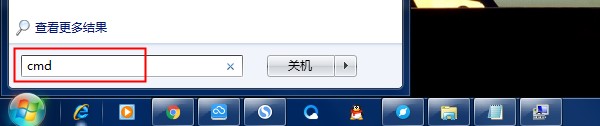
(2)、除了上面的方法外,还可以同时按住键盘中的“Win”+“R”,先打开运行程序,如下图所示
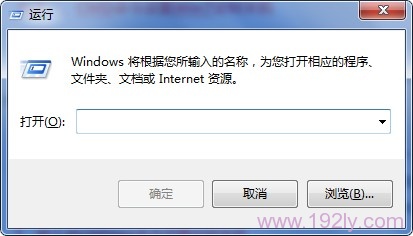
然后在运行程序框中输入:cmd——>点击:确定 或者是按下键盘的 Enter键
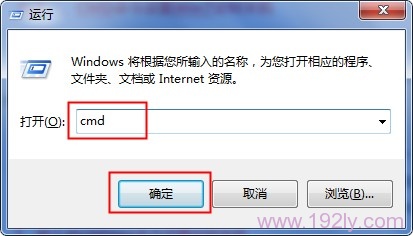
温馨提示:“Win”按键,在键盘左下角 Alt按键的旁边,上面有Windows的logo,请注意查看
2、输入shutdown命令设置定时关机
请输入:shutdown -s -t 自定义时间。例如要设置1小时后定时关机,那么应该输入:shutdown -s -t 3600,然后按下键盘的Enter按键执行命令

命令执行成功后,电脑右下角会弹出提示框,如下图所示
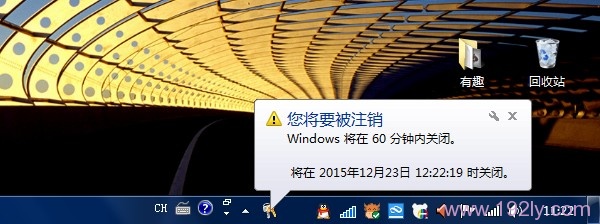
注意问题:
命令 shutdown -s -t,-t后面的时间单位是秒,在设置的时候注意换算单位,以免出错。
3、取消定时关机设置
如果发现设置定时关机的时间有问题,或者由于其它的原因,想要取消定时关机设置,那么可以在Win7的CMD命令提示符程序中,输入命令:shutdown -a,然后回车执行
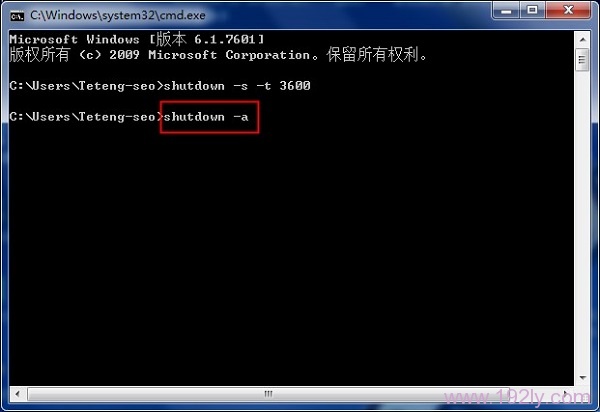
命令执行成功后,电脑右下角也会弹出取消定时关机的提示框,如下图所示
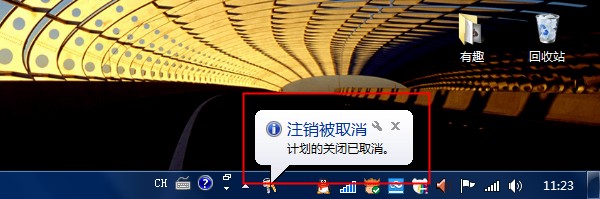
方法二、任务计划程序设置定时关机
1、找到桌面上的“计算机”图标,鼠标右键选择:管理,如下图所示

2、先点击左侧的“任务计划程序”——>然后点击右侧“创建基本任务”
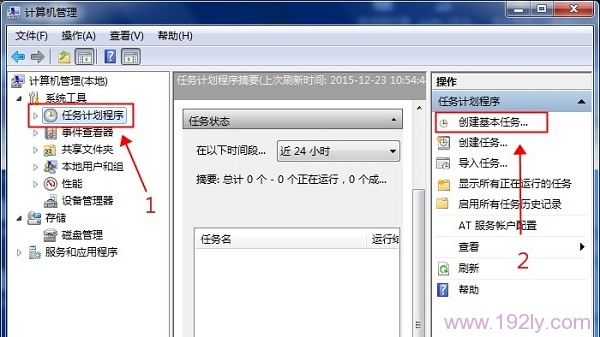
3、在“名称”选项后输入一个自定义的名称,本例中设置为:自动定时关机——>点击“下一步”
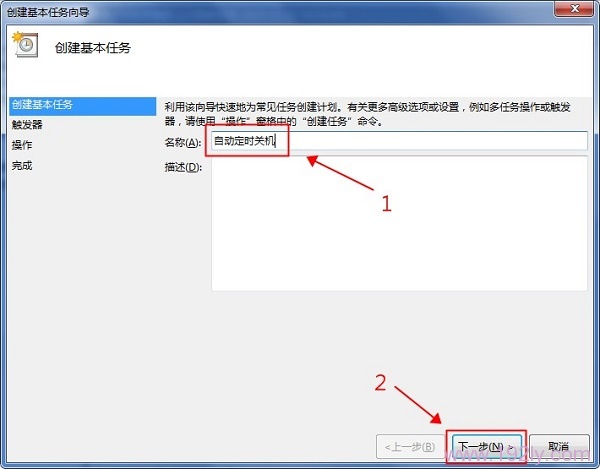
4、这里选择你希望Windows 7自动关机的频率,可以选择一次、每天、每周、每月等,本例中选择:每天
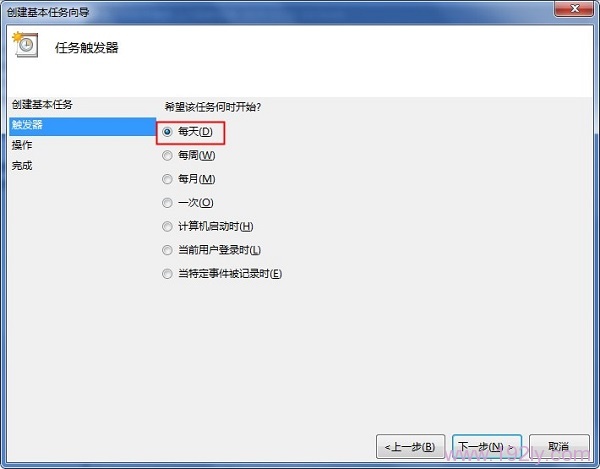
5、设置任务开始的时间,根据你自己的需要设置
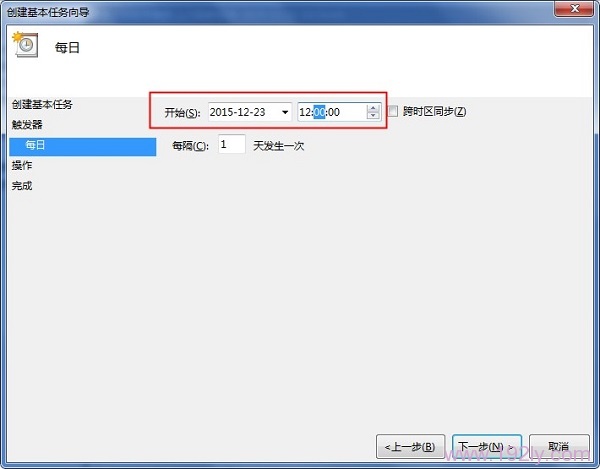
6、选择“启动程序”——>“下一步”
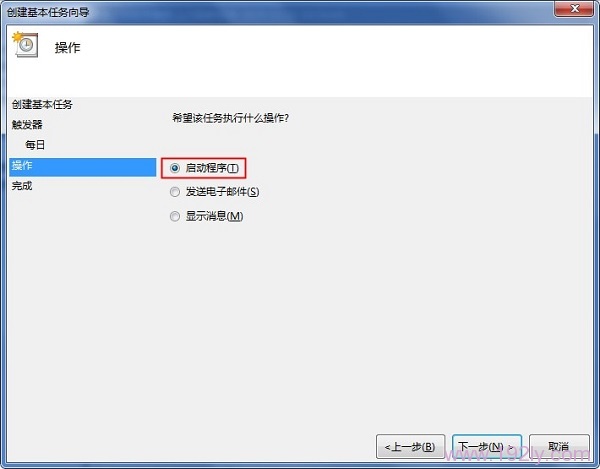
7、在“程序或脚本”中输入:shutdown——>“添加参数”输入:-s -t 3600——>“下一步”
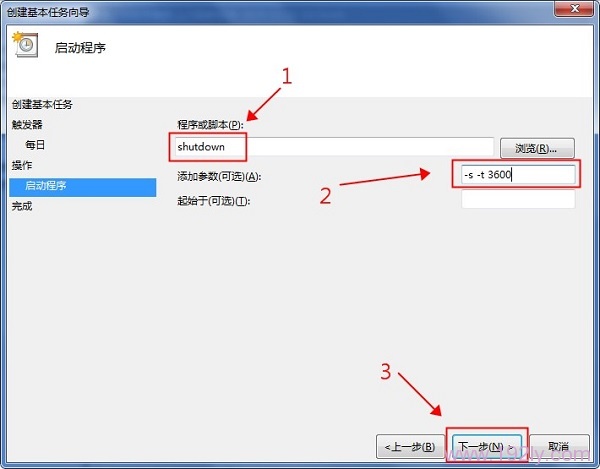
重要说明:
(1)、“添加参数”输入:-s -t 3600,-t 后面跟的是时间,单位是秒。
(2)、-s -t后面的时间,表示是在第5步的任务开始的时间之后的多少时间开始执行定时关机的命令。
例如本例中第5步,任务开始时间设置的是12:00,第7步中“添加参数”设置:-s -t 3600。表示在13:00的时候,Windows 7将执行自动关机的命令。
8、点击“完成”
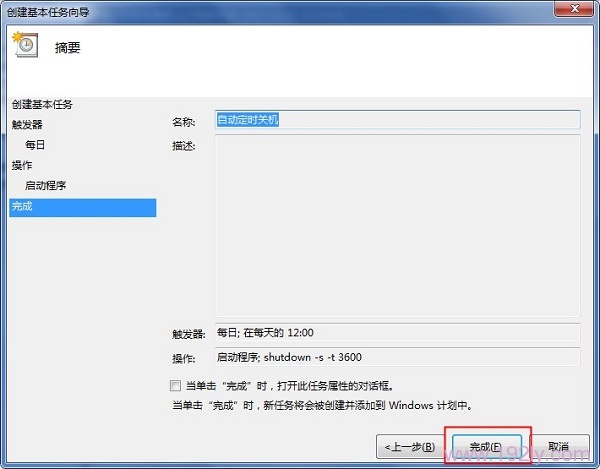
总结:
(1)、方法一比较简单,但是只能够设置一次定时关机。
(2)、方法二操作起来比较麻烦,但是可以设置Windows 7的自动关机的频率,可以设置每天的某个时候,自动关闭Windows 7电脑。
原创文章,作者:陌上归人,如若转载,请注明出处:http://jc.a300.cn/luyouqi/pc/win7/sz-dsgj.html

评论列表(2条)
我试过了
不好使